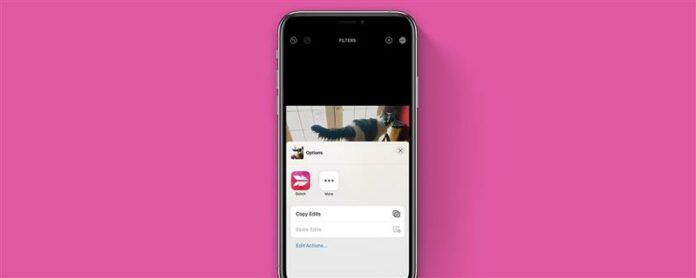Обичате ли да правите снимки? Независимо дали сте небрежен фен на фотографията или създател на професионално съдържание, вероятно искате последователност в редактирането на снимките си. Преди актуализацията на iOS 16 трябваше да прибягвате до същите промени във всяко от вашите изображения. Сега можете да направите промените на едно изображение, след което да копирате тези редакции на друго изображение. Нека покрием как да копирате редакциите на вашите изображения в приложението за снимки на iPhone.
Защо ще ви хареса този съвет
- Запазете времето, като автоматично копирате и поставите редакциите на вашите снимки от едно изображение на друго.
- Лесно пресъздайте едни и същи ефекти и осветление на множество снимки.
Как да копирате и поставяте редакции на снимки на iPhone
За по -изящно редактиране на снимки и съвети за камерата, регистрирайте се за нашите безплатни Съвет на деня бюлетин. Когато правите редакции на снимка, можете да копирате всички редакции, направени в настройките на регулирането и филтъра. С други думи, автоматично, експозиция, блясък и други филтри, които виждате, изброени в тези области. Не можете обаче да копирате марки или корекции на ъгъла, направени на снимка. За съжаление, това означава, че не можете да завъртите партида снимки наведнъж с тази функция.
Преди да опитате този съвет, не забравяйте да Актуализирайте вашия iPhone до iOS 16 << /a>. Сега, ето как да копирате редакции на снимки в приложението Photos на вашия iPhone.
- Отворете приложението снимки и изберете снимката, която искате да редактирате.
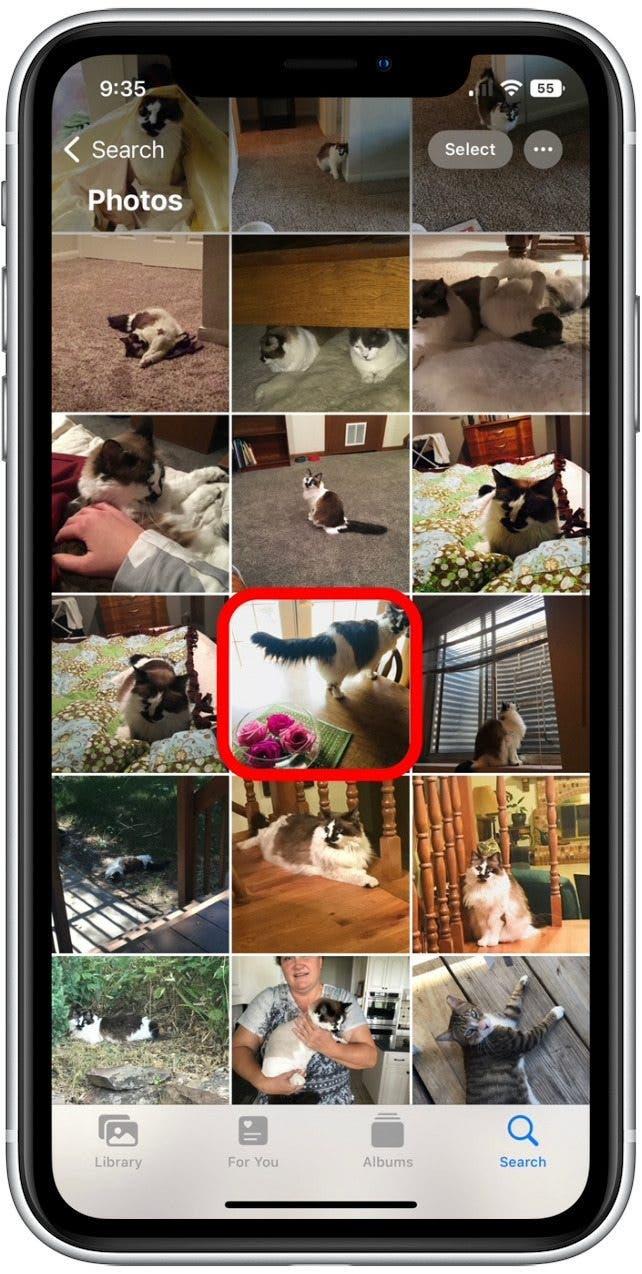
- Докоснете редактиране .
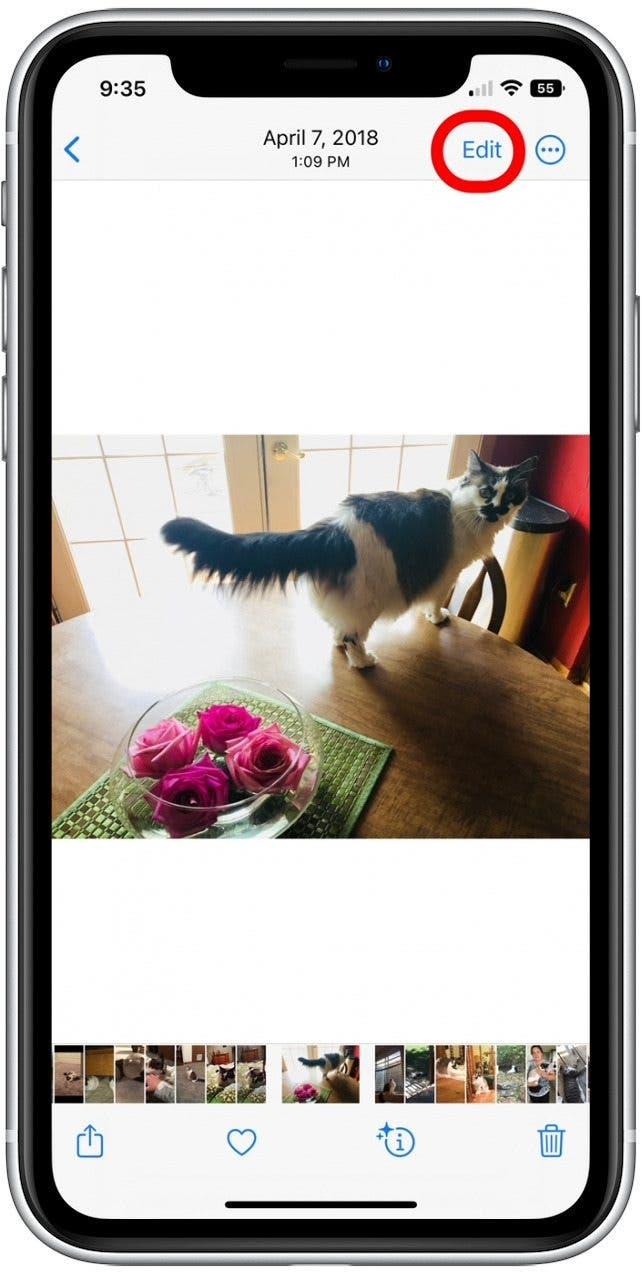
- Приложете вашите редакции , След това докоснете ICON още икона в горния десен ъгъл.
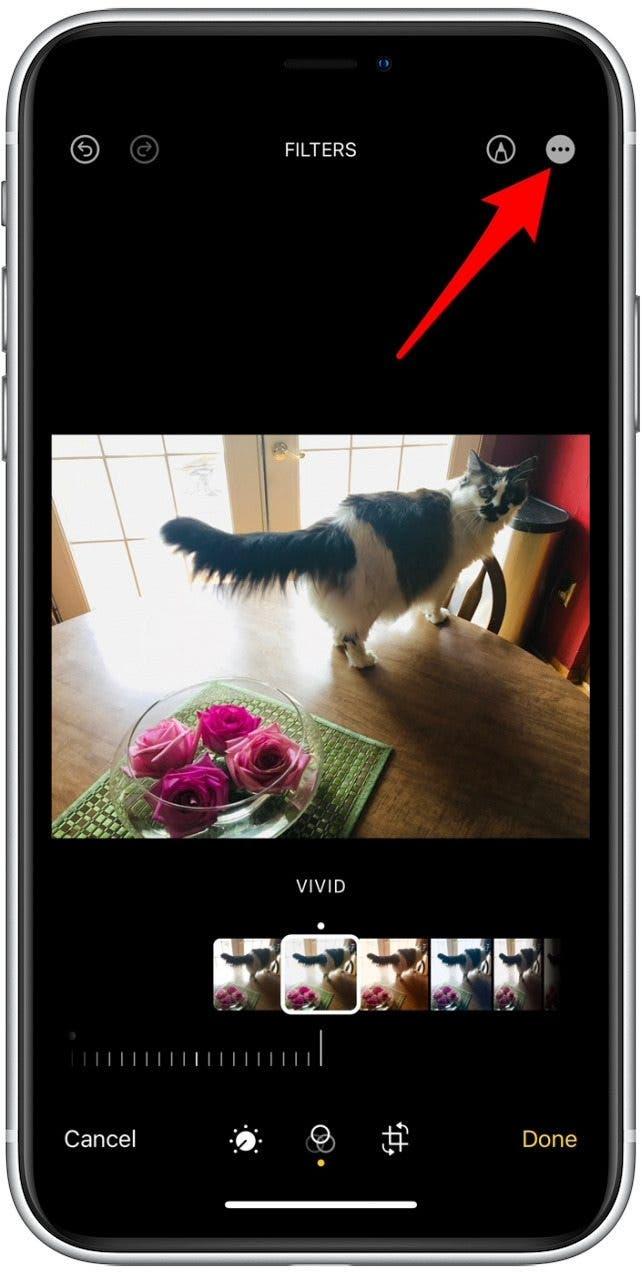
- Докоснете копиране на редакции .
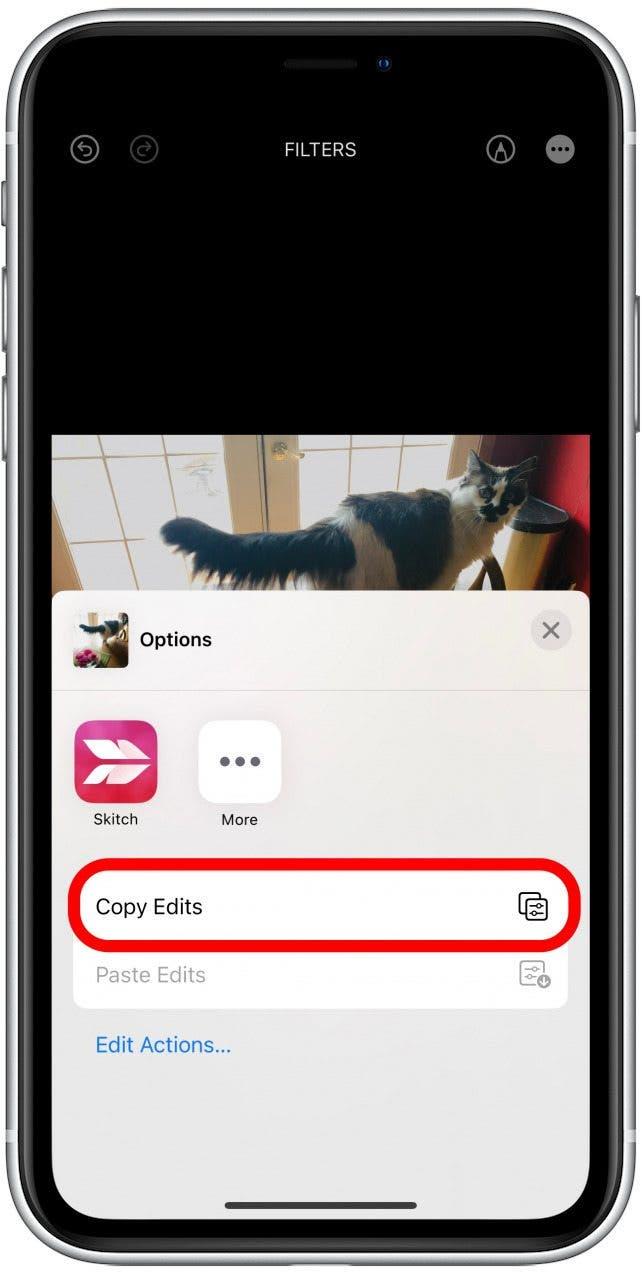
- Докоснете Готово , за да запазите редакциите си в текущата снимка.
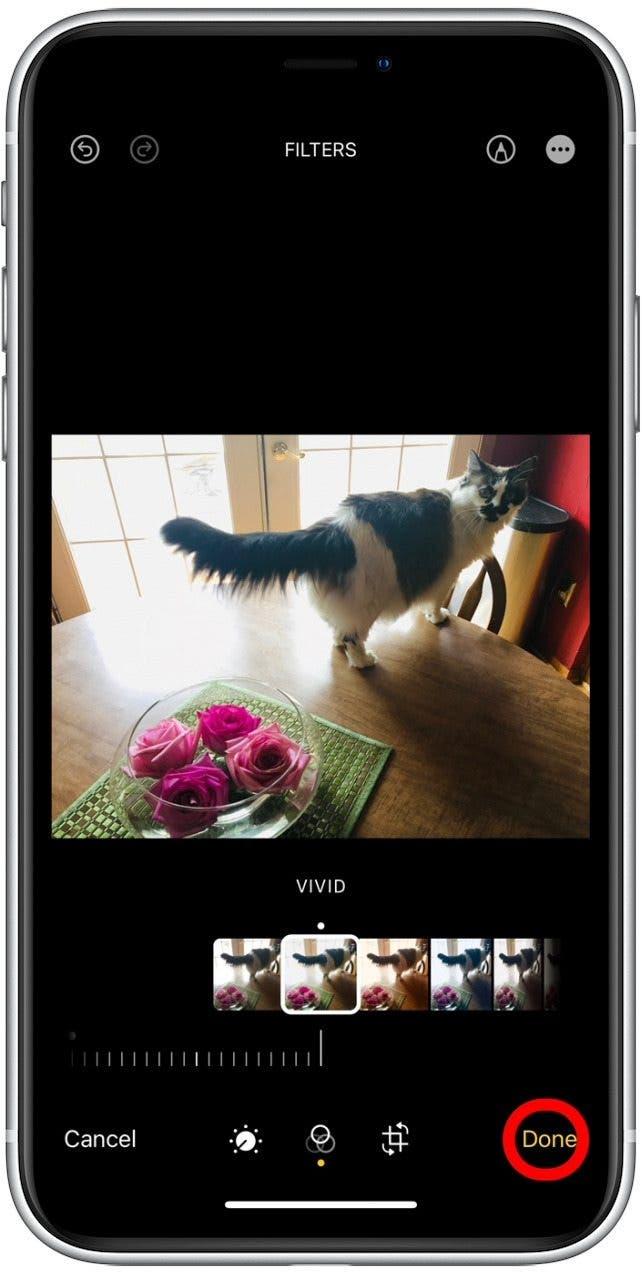
- Отворете друга снимка, на която искате да приложите редакциите. Докоснете редактиране .
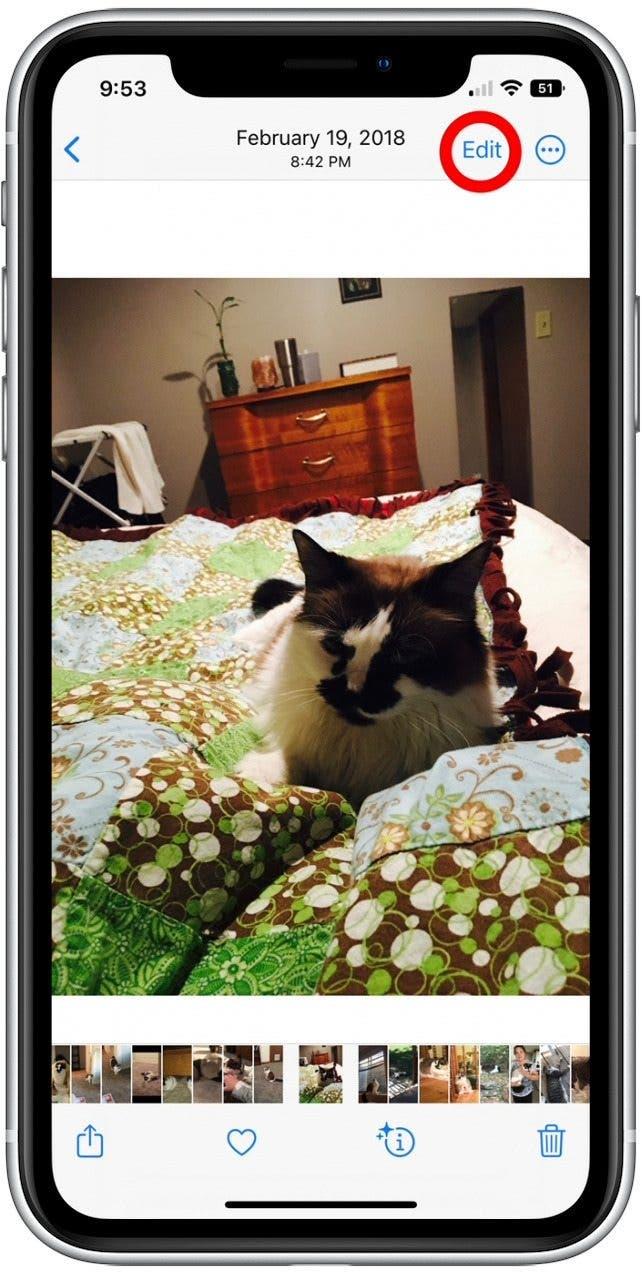
- Докоснете иконата още икона в горния десен ъгъл.
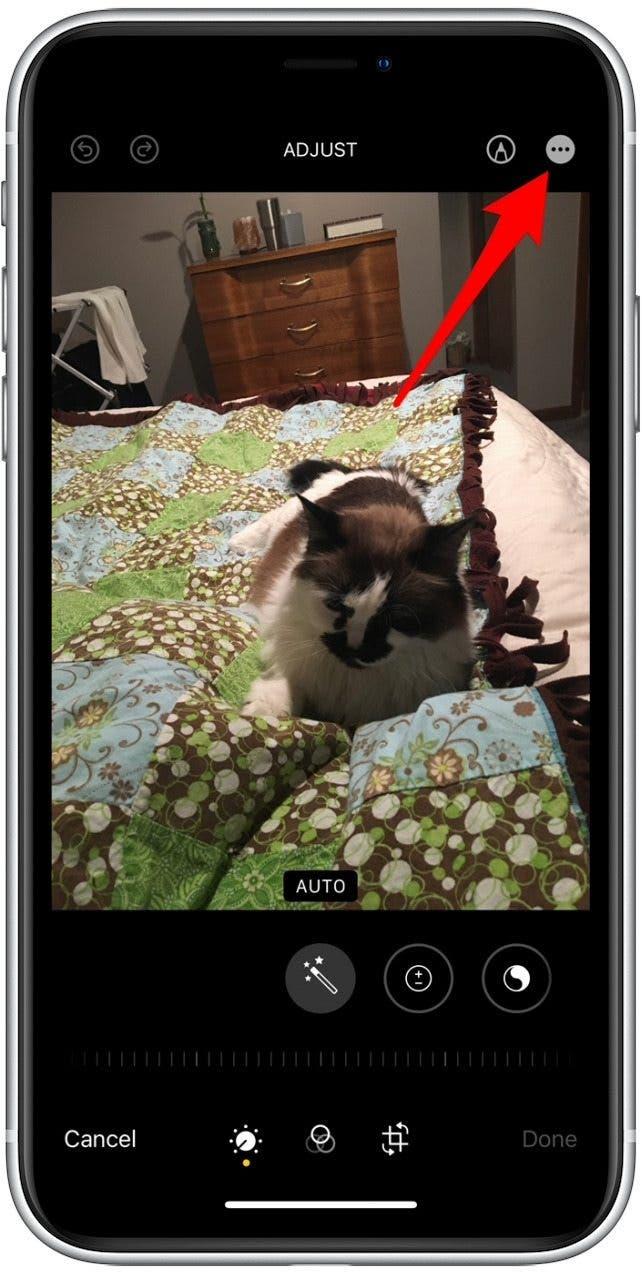
- Докоснете Paste Edits .
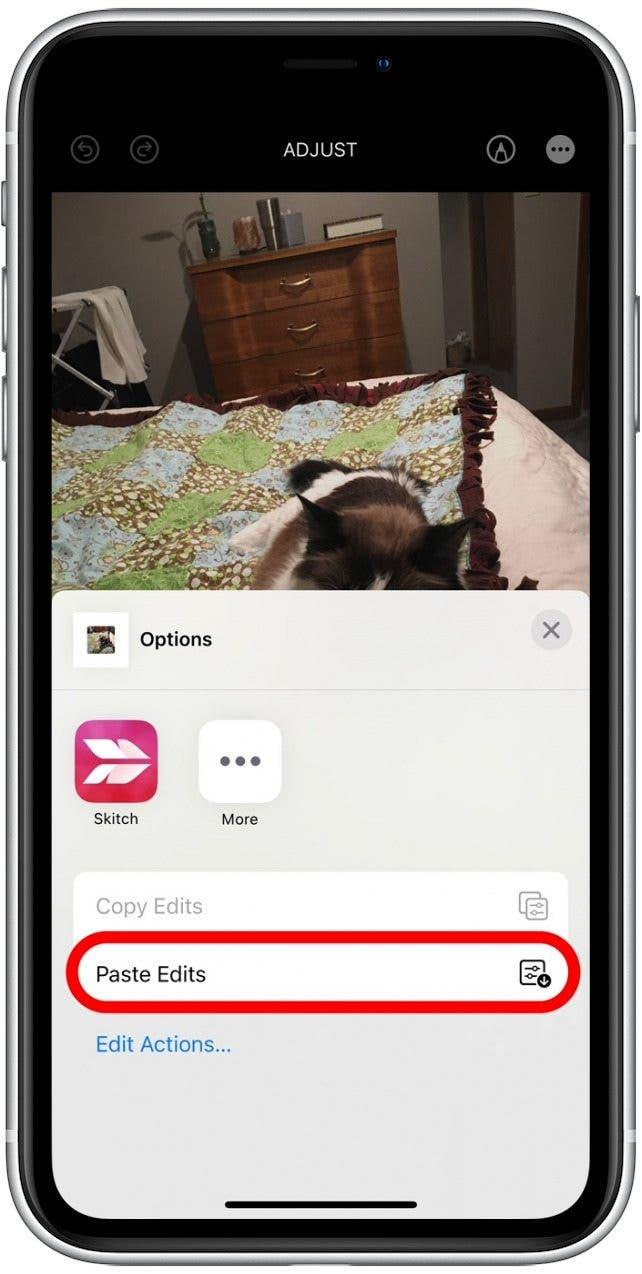
- Докоснете готово , за да запазите промените си.
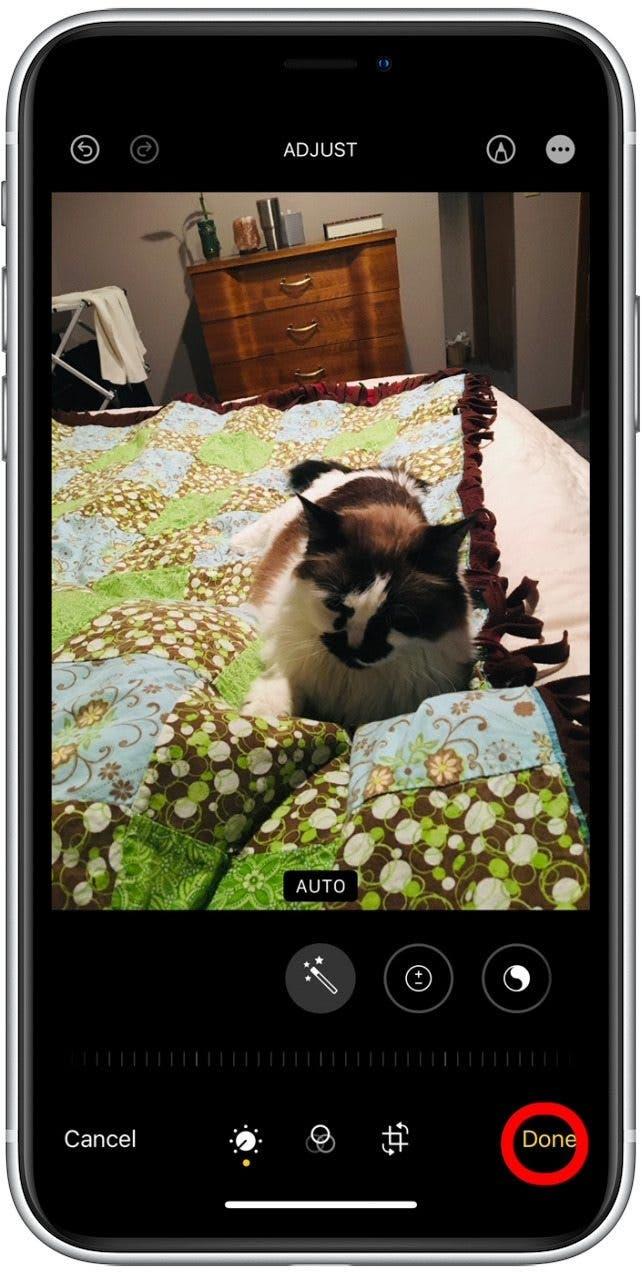
Как да копирате и поставите редакции на множество снимки
Ако искате да поставите едни и същи редакции на партида снимки, ето как:
- Пълни стъпки 1-5 по-горе.
- Във вашата фото библиотека докоснете Изберете.
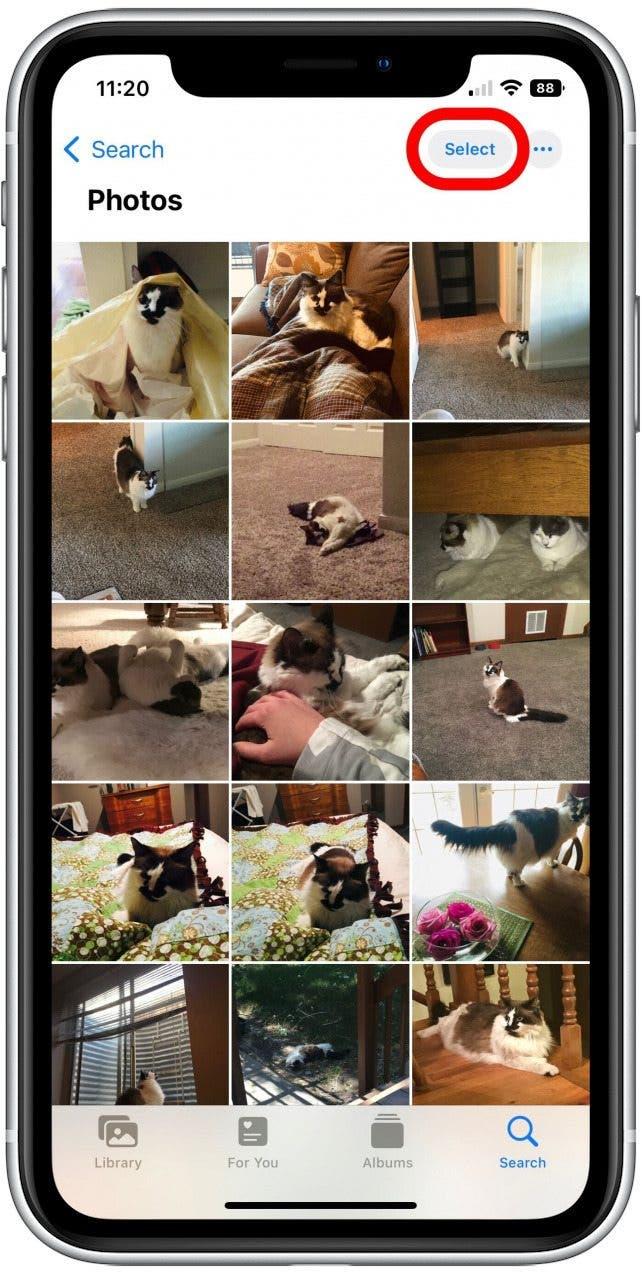
- Докоснете, за да изберете поне една снимка, към която искате да приложите същите редакции. (Избраните снимки ще показват отметка в долния ляв ъгъл.)
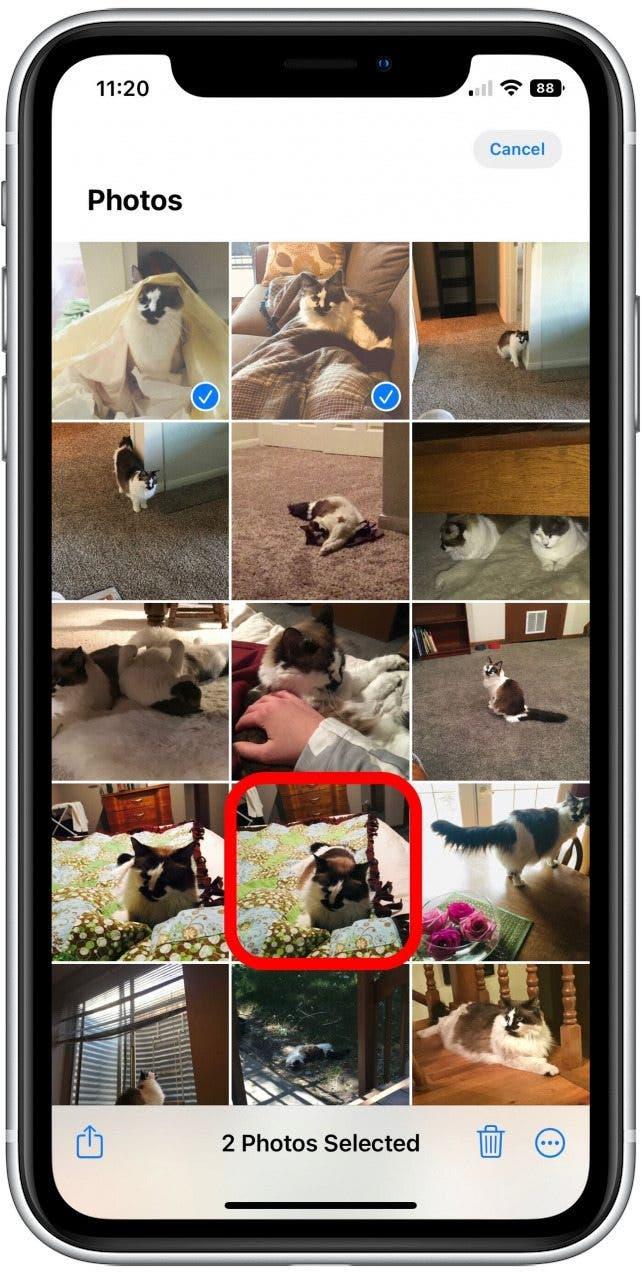
- Докоснете иконата още икона в долния десен ъгъл.
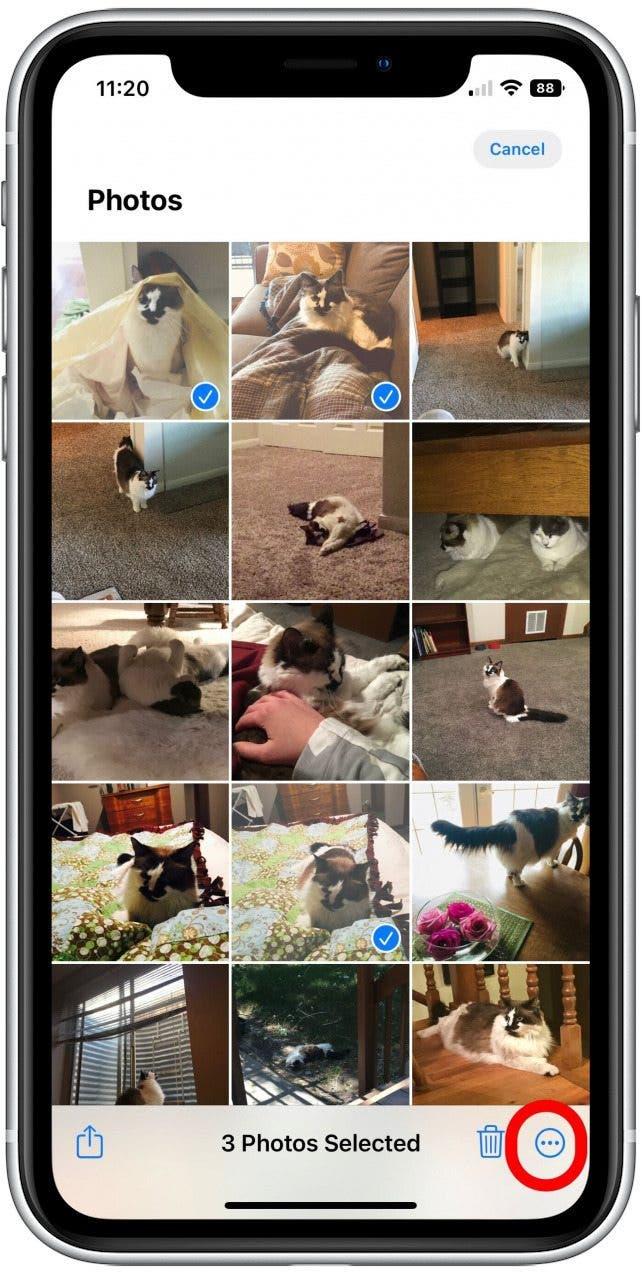
- Докоснете Paste Edits .
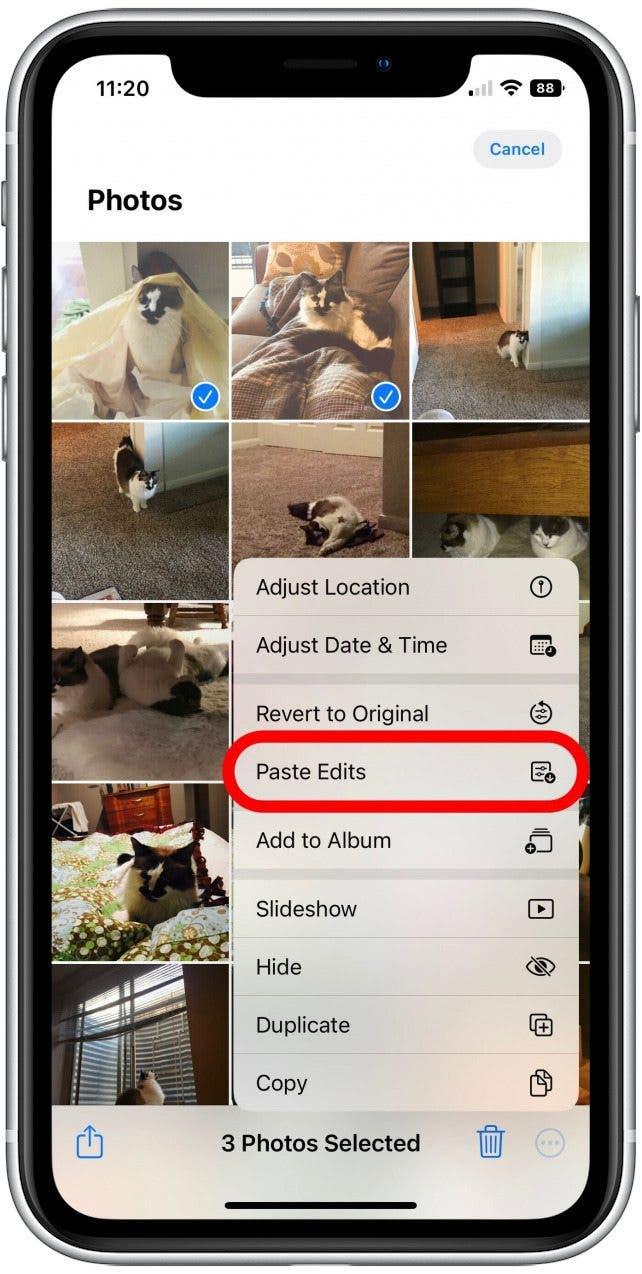
Ако не харесвате направените редакции, можете да изберете същите снимки, да докоснете повече иконата и да изберете Revert to Originals.
Редактирането на снимки е по -лесно от всякога с тази функция за приложение за нови снимки. Имайте безпроблемен процес на редактиране с новата актуализация на iOS 16! Ако трябва да архивирате снимките си, можете също да научите как да прехвърляте снимки от вашия iPhone на вашия компютър .